Jak používat příkazy Znovu a Opakovat ve Wordu 2016

Objevte, jak efektivně využívat příkazy Znovu a Opakovat ve Wordu 2016 pro opravy dokumentů a zlepšení pracovního toku.
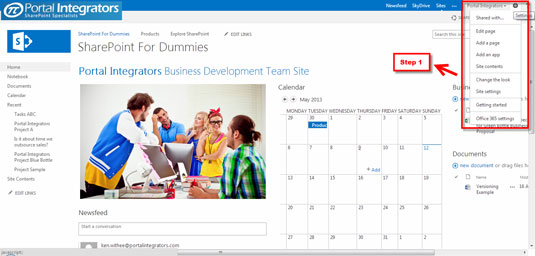
V levém horním rohu webu vyberte ikonu ozubeného kola.
Vyberte Přidat aplikaci.
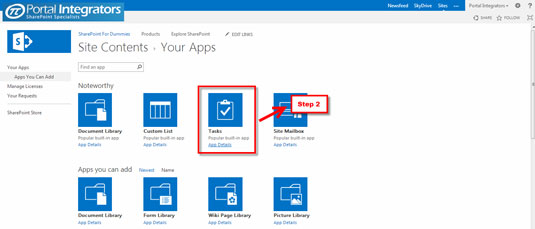
Ze seznamu dostupných aplikací SharePoint 2013 vyberte Úkoly.
Zobrazí se vyskakovací okno.
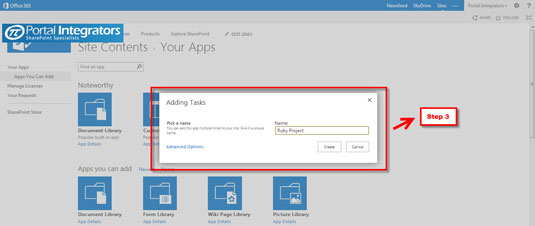
Zadejte název projektu.
Všechny vaše úkoly budou spadat pod tento název projektu. Uvidíte jej v seznamu obsahu webu .
Zadejte název projektu.
Všechny vaše úkoly budou spadat pod tento název projektu. Uvidíte jej v seznamu obsahu webu .
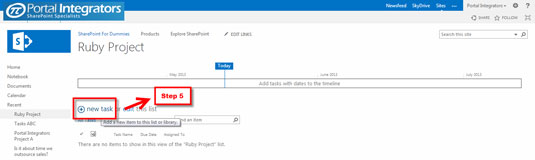
Klikněte na nový úkol.
To vám umožní přidat do projektu položky akcí.
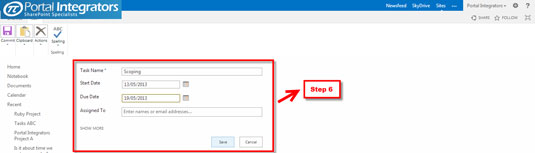
Chcete-li zadat svůj první úkol, stačí zadat jméno, datum zahájení, datum ukončení a osobu, které je úkol přidělen.
Některé z vašich úkolů mohou záviset na dokončení předchozí aktivity.
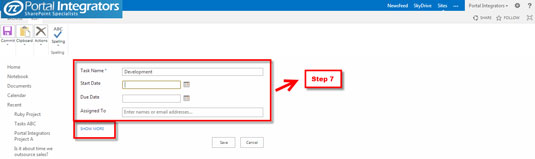
(Volitelné) Kliknutím na tlačítko Zobrazit více můžete vytvořit propojení mezi úkoly.
To vám umožní propojit vaše úkoly s předchůdcem .
(Volitelné) Kliknutím na tlačítko Zobrazit více můžete vytvořit propojení mezi úkoly.
To vám umožní propojit vaše úkoly s předchůdcem .
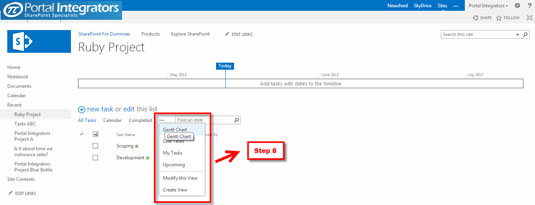
Jakmile zadáte seznam všech úkolů, můžete změnit zobrazení souhrnu úkolů výběrem z rozevíracího seznamu.
Pravděpodobně dokážete uhodnout, jaký výběr musíte provést, abyste svůj seznam zobrazili na Ganttově diagramu.
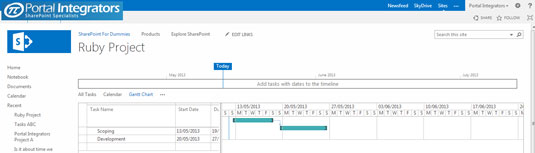
Vyberte Ganttův diagram.
Seznam úkolů s Ganttovým diagramem přináší správu projektů do cloudu. SharePoint 2013 zvyšuje spolupráci a produktivitu tím, že přináší funkčnost, která se nejen snadno používá, ale také mění tradiční řízení projektů.
Objevte, jak efektivně využívat příkazy Znovu a Opakovat ve Wordu 2016 pro opravy dokumentů a zlepšení pracovního toku.
Naučte se, jak efektivně změnit stav buněk v Excelu 2010 z uzamčených na odemčené nebo z neskrytého na skrytý s naším podrobným průvodcem.
Zjistěte, jak efektivně využít překladové nástroje v Office 2016 pro překlad slov a frází. Překlad Gizmo vám pomůže překládat text s lehkostí.
Šablona ve Wordu šetří čas a usnadňuje vytváření dokumentů. Zjistěte, jak efektivně používat šablony ve Wordu 2013.
Zjistěte, jak si vytvořit e-mailová upozornění ve SharePointu a zůstat informováni o změnách v dokumentech a položkách.
Objevte skvělé funkce SharePoint Online, včetně tvorby a sdílení dokumentů a typů obsahu pro efektivnější správu dat.
Zjistěte, jak vypočítat fiskální čtvrtletí v Excelu pro různá data s použitím funkce CHOOSE.
Zjistěte, jak vytvořit hypertextový odkaz v PowerPointu, který vám umožní pohodlně navigovat mezi snímky. Použijte náš návod na efektivní prezentace.
Uložili jste nedávno svůj dokument? Náš návod vám ukáže, jak zobrazit starší verze dokumentu v aplikaci Word 2016.
Jak přiřadit makra vlastní kartě na pásu karet nebo tlačítku na panelu nástrojů Rychlý přístup. Návod pro Excel 2013.





